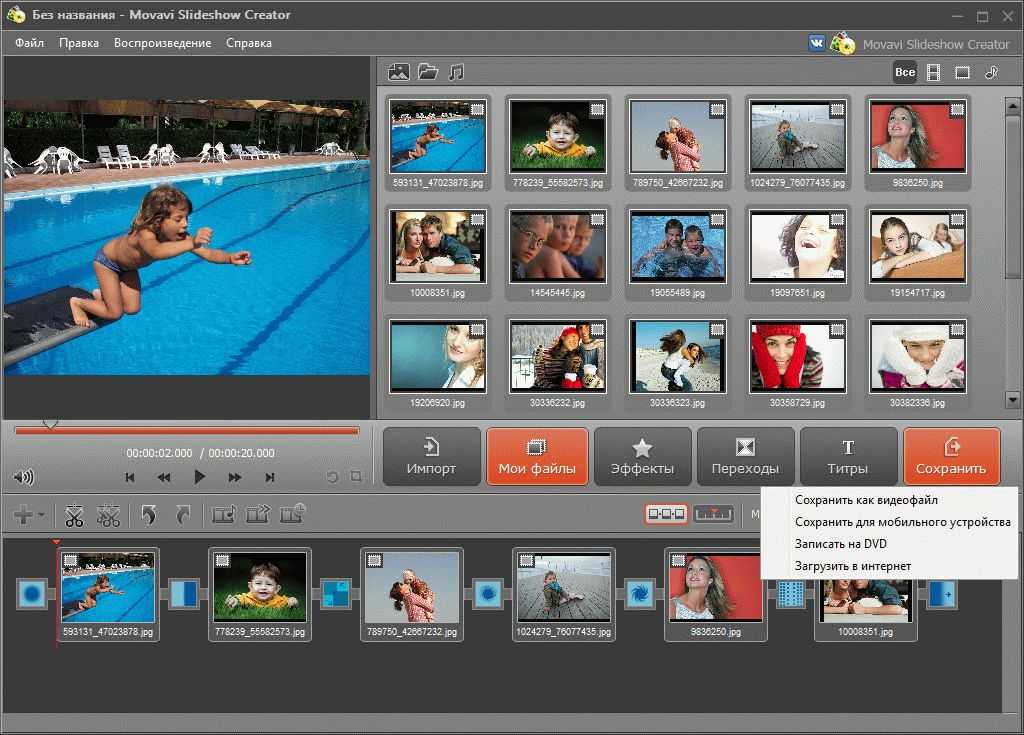Сделать ролик из фотографий с музыкой бесплатно: Создать видео онлайн — Сделать видео из фото — Clideo
Лучшие программы для создания видео из фото с музыкой для ПК, онлайн и смартфона
Главная > Как сделать видео из фото
30 августа 2022
Автор: Анна Виноградова
5.0 Оценок: 3 (Ваша: )
Время чтения: 10 минут
Хотите сделать видео из фото с переходами? Обработку можно выполнить на различных устройствах — потребуется только специальный софт. В этой статье мы рассмотрим ТОП-13 программ для создания музыкальных клипов на компьютере, онлайн, на Андроид и Айфон. В рейтинге вы найдете редакторы для начинающих и продвинутых пользователей. Ознакомьтесь с обзором каждого и выберите подходящий для себя вариант!
Содержание
Развернуть
- Как сделать видео из фото в программах для ПК
- Как создать видео из фотографий онлайн
- Как смонтировать ролик из фото на телефоне
Как сделать видео из фото в программах для компьютера
Для частого монтажа видеороликов подходят компьютерные программы. Они не зависит от интернет-соединения, и вы сможете не переживать о потере внесенных изменений. Также у вас будет возможность сохранить незаконченный проект на ПК и завершить его в будущем. Приложения предлагают инструменты для создания впечатляющих роликов с эффектами и музыкой. Далее мы собрали простые редакторы для новичков и решения для профессионалов.
Они не зависит от интернет-соединения, и вы сможете не переживать о потере внесенных изменений. Также у вас будет возможность сохранить незаконченный проект на ПК и завершить его в будущем. Приложения предлагают инструменты для создания впечатляющих роликов с эффектами и музыкой. Далее мы собрали простые редакторы для новичков и решения для профессионалов.
ФотоШОУ PRO
ФотоШОУ предоставляет обширную галерею эффектов
Подходит для создания слайд-шоу из путешествий, семейных и свадебных видеороликов, поздравлений, презентаций и т.д. Позволит оформить клипы с 3D-эффектами, анимацией «оживления» статичных изображений, надписями, песнями и озвучкой. Предлагает множество встроенных шаблонов, аудиотреков без авторских прав, клипартов и стилей текста. Дает работать со слоями, масками и ключевыми кадрами. Скачайте программу бесплатно. Она предлагает простой русскоязычный интерфейс и работает на ПК с Windows.
СКАЧАТЬ БЕСПЛАТНО
для Windows 11, 10, 8, 7 и XP
Как создать клип из фотографий в ФотоШОУ PRO
- Запустите софт.
 Чтобы быстро смонтировать проект, воспользуйтесь готовыми решениями. Кликните по
Чтобы быстро смонтировать проект, воспользуйтесь готовыми решениями. Кликните по - Импортируйте файлы с жесткого диска. Рекомендуемое количество указано на нижней панели. Для случайного порядка примените функцию «Перемешать». Чтобы отрегулировать последовательность вручную, выделите миниатюру и переместите ее с помощью стрелок на правой панели.
- Нажмите на «Далее». Загрузите мелодию из каталога или свой аудиофайл. Синхронизируйте темп ролика с аудиозаписью.
- На следующем этапе введите заголовок для титульного слайда и оцените предварительный результат. Можно продолжить редактирование вручную или сразу экспортировать видеозапись в MP4, MOV, MKV, FLV и других форматах.
Adobe Premiere Pro
Интерфейс Premiere можно адаптировать под себя
Профессиональное решение от известного разработчика. Дает выполнить многодорожечное редактирование: наложить одну картинку на другую, совместить два и более аудио, разместить текст и стикеры.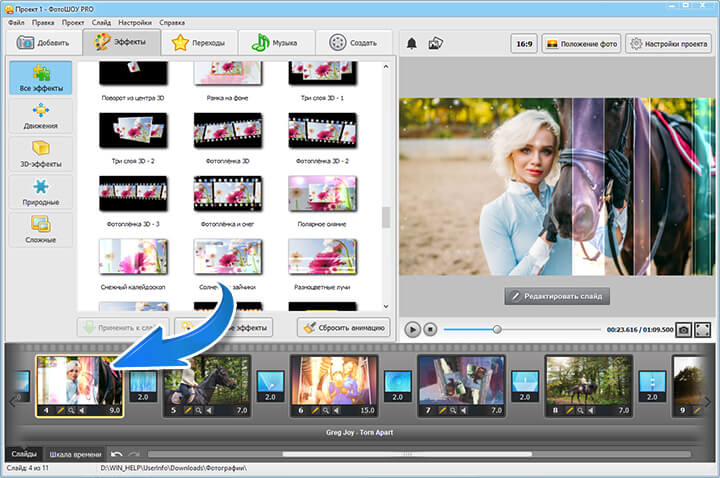
В настоящий момент пользователи из РФ не могут получить бесплатную демоверсию или оплатить подписку.
Как создать видео из фото в Adobe Premiere Pro
- В новом проекте перетащите изображения и аудиофайлы в медиатеку ПО. Переместите их на монтажный стол в правильном порядке.
- Выделите объект на таймлайне. В разделе «Элементы управления эффектами» укажите продолжительность показа. Повторите шаг с другими фотоснимками.
- Добавьте надписи, переходы и фильтры через раздел «Эффекты».
- Выберите профиль или настройте свойства самостоятельно в меню «Файл» — «Экспортировать» —
Sony Vegas
Vegas Pro позволяет делать видеозаписи с надписями
Предназначена для профессионалов. Предоставляет функции для склейки любого количества кадров, добавления титров, наложения аудио и записи озвучки.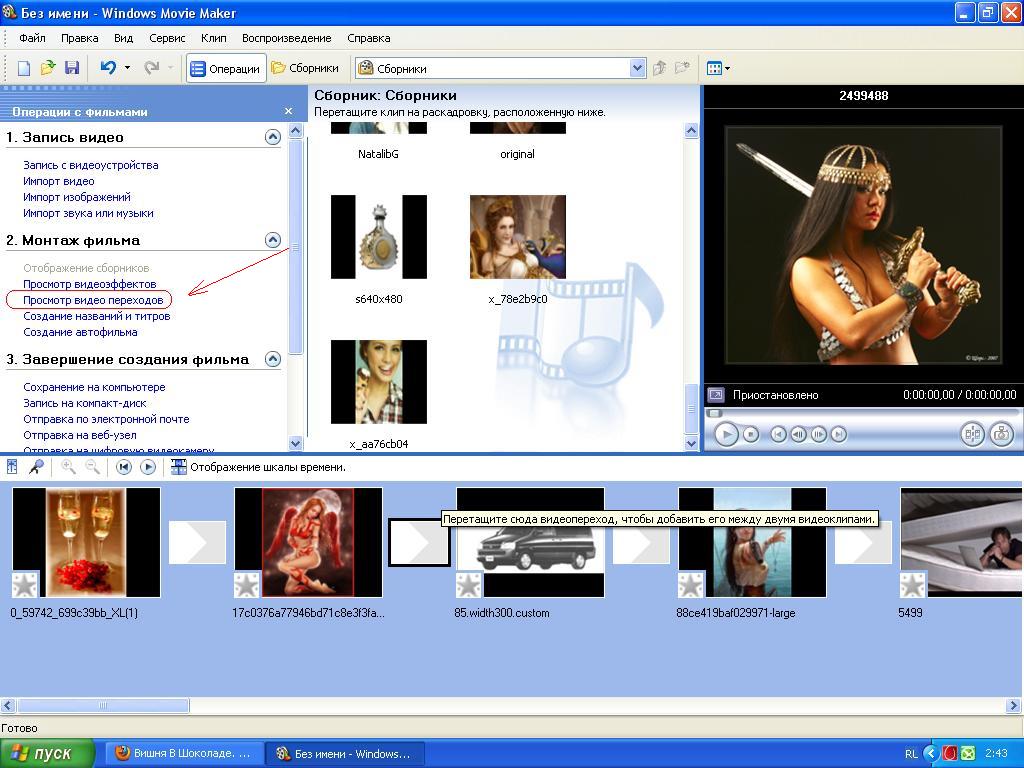 Можно совмещать несколько снимков на одном холсте, микшировать песни, производить профессиональную цветокоррекцию, отслеживать движение в сцене и т.д. Редактирование выполняется полностью в ручном режиме.
Можно совмещать несколько снимков на одном холсте, микшировать песни, производить профессиональную цветокоррекцию, отслеживать движение в сцене и т.д. Редактирование выполняется полностью в ручном режиме.
ПО можно получить на официальном портале на пробный 30-дневный период без регистрации.
Как оформить слайд-шоу в Sony Vegas
- Оформите новый проект с желаемыми свойствами: разрешение, битрейт, пропорции и т.д.
- Переместите медиафайлы из проводника во вкладку «Project Media». Расположите их на таймлайне.
- В разделе «Transitions» подберите переходы. Для добавления текстового слоя перейдите в «Media Generator».
- Когда все готово, щелкните по «File» — «Render As» и укажите профиль вывода.
Movavi СлайдШОУ
Movavi Slideshow предоставляет каталог фильтров
Предлагает встроенный конструктор для быстрого оформления видеоклипов. Запись можно дополнить звуком из каталога, вступительными и финальными титрами, цветовыми фильтрами и световыми текстурами.
Приложение доступно на 7-дневный пробный период. Для экспорта без водяного знака потребуется активировать платную лицензию.
Как сделать видео из фото с музыкой в Movavi СлайдШОУ
- В стартовом меню выберите режим работы «Мастер создания слайд-шоу». Укажите картинки и видеоклипы с жесткого диска, а на следующем этапе шаблон из каталога. Он будет содержать определенный способ смены фрагментов и музыкальное сопровождение.
- Если добавленная мелодия вам не нравится, замените ее. Также можно совместить несколько песен.
- Перейдите к следующему шагу и напечатайте текст для заставки и титров. Отрегулируйте длительность показа и поставить галочку рядом с «Заполнить кадр» или «Добавить фон».
- Посмотрите результат и кликните по «Сохранить видеофайл». Скорректируйте доступные параметры.
Киностудия Windows
В Киностудии можно помещать на раскадровку плавные видеопереходы
Стандартное средство для обработки видеофайлов на устройствах с Windows.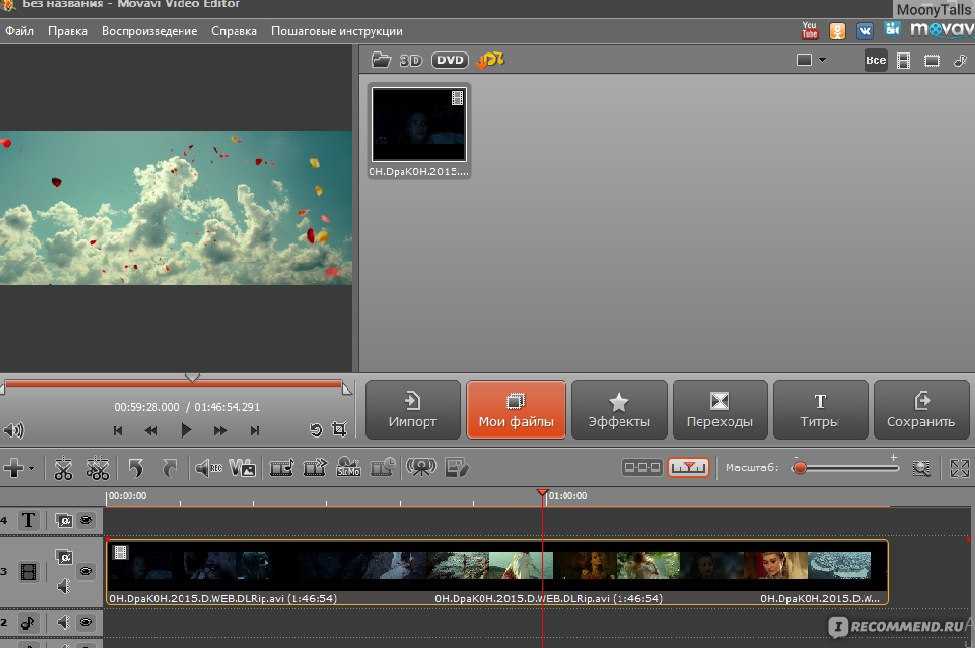 Позволит выполнить базовые операции: соединить изображения на временной шкале, добавить к ним мелодию и аудиокомментарии.
Позволит выполнить базовые операции: соединить изображения на временной шкале, добавить к ним мелодию и аудиокомментарии.
Официальная поддержка софта была прекращена, поэтому его нельзя найти на официальном сайте. Можно запустить на оборудовании с Windows 7 и ниже или загрузить со сторонних ресурсов.
Как использовать программу для создания видео из фото Киностудия Windows
- Примените «Импорт изображений». Настройте их последовательность в поле с раскадровкой.
- Кликните по «Импорт звука или музыки» и добавьте аудиотрек.
- Перейдите во вкладку «Видеопереходы» и перетащите анимацию на стык мультимедиа.
- Раскройте меню «Файл» и выведите видеозапись на компьютер.
Чтобы узнать о других программах и ознакомиться с их возможностями, посмотрите небольшой видеообзор лучшего ПО:
Как создать видео из фотографий онлайн
Если вы подключены к высокоскоростной сети или вам требуется инструмент для однократной обработки, воспользуйтесь онлайн-сервисом. Веб-платформы не нуждаются в установке и работают во всех популярных браузерах: Chrome, Mozilla Firefox, Opera и других.
Веб-платформы не нуждаются в установке и работают во всех популярных браузерах: Chrome, Mozilla Firefox, Opera и других.
Clideo
В Clideo можно предварительно оценить видеозапись
Простое решение для объединения нескольких фотографий со звуковым сопровождением. Поддерживает популярные форматы и работает с мультимедиа с ПК или Google Drive и Dropbox.
Без оплаты подписки размер одного файла не должен превышать 500 МБ. Также в базовом пакете поверх видеоряда размещается логотип портала.
Как создать фильм из фотографий в Clideo
- Откройте сайт платформы в браузере и нажмите на кнопку «Выберите файлы». Импортируйте их с диска или облака.
- Установите пропорции проекта и режим кадрирования «Увеличивать и обрезать». Подберите длительность слайдов и включите переходы между ними.
- Кликните по «Добавить аудио» и загрузите звук с компьютера. Обрежьте его и отрегулируйте громкость.
- В поле «Формат» установите расширение или оставьте его по умолчанию.
 Сохраните итог, нажав на «Экспорт».
Сохраните итог, нажав на «Экспорт».
Supa
Многие шаблоны Supa создаются обычными пользователями
Подходит для разработки слайд-шоу, рекламных анонсов, постов в соцсети, бизнес-презентаций и т.д. Содержит много готовых решений, в которых можно будет заменить снимки, текстовые данные и анимацию, добавить фигуры, аудиотреки и видеоклипы.
Supa доступна бесплатно с функциональными ограничениями. Например, без активации подписки нельзя выводить видеофайл с разрешением выше 480р.
Как сделать видеоролик из фото в Supa
- На странице веб-платформы примените опцию «Начать создавать». Откройте подходящую категорию макета и воспользуйтесь понравившимся вариантом.
- Выделите слой с картинкой и нажмите на «Изменить изображение». Вставьте свое с диска.
Kapwing
Веб-страница Kapwing не переведена на русский
Используется при оформлении видеопрезентаций, коллажей, заставок для YouTube, видеопоздравлений и других. Можно разрабатывать все с нуля или воспользоваться шаблонами. На сайте вы сможете размещать несколько фотоснимков на холсте, дополнять их рамками, стикерами, анимировать объекты и многое другое.
Можно разрабатывать все с нуля или воспользоваться шаблонами. На сайте вы сможете размещать несколько фотоснимков на холсте, дополнять их рамками, стикерами, анимировать объекты и многое другое.
Для редактирования обязательно требуется войти в аккаунт. Можно зарегистрироваться через профиль Google или e-mail. В стартовом пакете видеодорожка экспортируется в HD и ниже.
Как объединить снимки в видеоролик в Kapwing
- Откройте свой профиль и щелкните по «Create New Project», а затем желаемое соотношение сторон.
- Загрузите все необходимые файлы и переместите их на таймлайн через «Media» — «Add Media». В категории «Edit» найдите «Duration» и введите время показа.
- Перетащите остальные снимки на временную шкалу и повторите действия из предыдущего шага.
- Добавьте видеопереходы из раздела «Transitions» и наложите песню из вкладки «Audio».
- Задействуйте инструмент «Export Project».
 Настройте видеоформат и качество.
Настройте видеоформат и качество.
Kizoa
Площадка Kizoa подходит только для профи из-за запутанного управления
Содержит обширную библиотеку заготовок, позволяет работать со слоями и совмещать фотоснимки на холсте. Включает в себя галерею стоковых треков, текстовых стилей и стикеров.
Портал отличается сложным управлением и высокими требованиями к оборудованию и интернет-соединению. На слабых устройствах может часто зависать и долго прогружать макеты.
Как создать клип из фото в Kizoa
- Зарегистрируйтесь на ресурсе. В разделе «Templates» найдите заготовку и установите ее пропорции.
- В разделе «Uploads» импортируйте свои изображения и разместите их на холсте вместо оригинальных объектов в макете.
- Замените аудиодорожку, если необходимо. Стоковые песни представлены в категории «Music».
- Скачайте результат с разрешением 720р, нажав на «Export».
Как смонтировать ролик из фото на телефоне
Если вы делали снимки на камеру смартфона, необязательно переносить их на ПК — склейте их в красивый клип с песней и анимацией в мобильном приложении.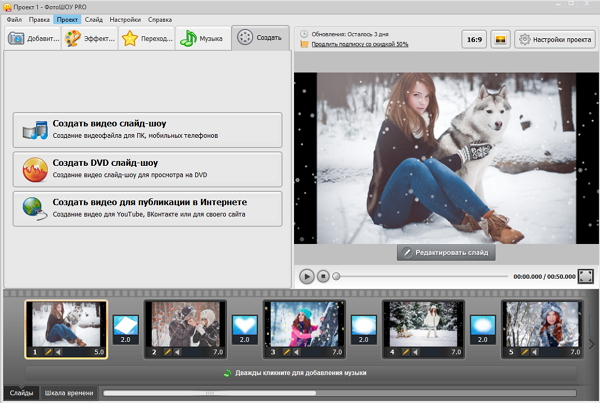 Проверенные безопасные варианты можно устанавливать из магазинов Play Market и App Store.
Проверенные безопасные варианты можно устанавливать из магазинов Play Market и App Store.
Стоит учитывать, что на маленьком экране может быть сложно настраивать расположение деталей и продолжительность слайдов, поэтому для сложных проектов с большим количеством элементов лучше использовать ПО на компьютер.
CapCut
Android / iOS
В CapCut можно использовать заготовки с эффектами и аудио
Используется для продвинутого монтажа. Можно редактировать несколько видеодорожек, накладывать один кадр на другой и совмещать их с аудиотреками. Отличается большой и разнообразной коллекцией графических и мультимедийных элементов. В Капкут можно применить макеты, наложить музыкальные хиты из TikTok, анимированные стикеры и подписи.
Подходит новичкам, так как при первом запуске возникают подсказки. Экспорт возможен с разрешением 1080р, однако поверх видеодорожки накладывается вотермарк.
Как сделать клип из фотографий с музыкой в CapCut
- Коснитесь кнопки «Быстрый монтаж».
 Разрешите доступ к медиафайлам на телефоне. Выделите нужные.
Разрешите доступ к медиафайлам на телефоне. Выделите нужные. - Перейдите на следующий этап. Софт отобразит рекомендуемые заготовки. Тапните по любой миниатюре для просмотра.
- Если вы довольны результатом, нажмите на «Экспорт».
Google Фото
Android / iOS
Google Photo отличается простым алгоритмом работы
Бесплатное облачное хранилище включает в себя инструменты для простой обработки фотоснимков и их объединения в фильм. Монтаж выполняется автоматически, и вам не требуются специальные навыки. Позволит изменить длительность отображения слайдов и мелодию. Однако, обратите внимание, что в ПО нельзя наносить надписи или устанавливать пользовательские переходы.
Как монтировать слайд-шоу в Google Photo
- Запустите ПО и перейдите во вкладку «Библиотека». В подходящем альбоме выделите интересующие вас изображения.
- Коснитесь «+» — «Фильм». Автоматически будут объединены снимки и подобрана музыкальная композиция.

- Скорректируйте длительность у каждого фрагмента и источник звукового сопровождения. Тапните по «Сохранить». Итог будет загружен в облачное хранилище.
InShot
Android / iOS
Монтировать в InShot необходимо вручную
Позволит объединить неограниченное количество фотоснимков с текстом и стикерами. Дает обрабатывать картинки и применять к ним фильтры пакетно, совмещать с мелодиями из галереи или из внутренней памяти устройства.
Часть встроенных элементов, например видеопереходов, доступна только пользователям с подпиской. Также в базовом тарифе итог сохраняется с водяным знаком.
Как пользоваться приложением для создания видео из фото InShot
- Коснитесь опции «Видео» и укажите картинки из локальной памяти.
- Нажмите на значок, установленный между объектами, и выберите переход из каталога.
- Тапните по инструменту «Музыка» и наложите трек из библиотеки ПО.
 Для добавления надписей задействуйте функцию «Текст».
Для добавления надписей задействуйте функцию «Текст». - Коснитесь «Сохранить» на верхней панели. Отрегулируйте параметры видеоряда.
iMovie
iOS
В iMovie можно делать титры и накладывать надписи
Продвинутый видеоредактор на iPhone позволяет объединять фотоснимки за счет заготовок или с нуля, обработать их вручную или с помощью фильтров. Дает наложить аудиозаписи из галереи, захватить голосовые комментарии через микрофон, увеличить или уменьшить громкость аудиодорожек.
Софт распространяется свободно на русском, но только для устройств с iOS 15.3 и новее.
Как создать фильм из фото в iMovie
- Коснитесь значка «+» — «Фильм». Загрузите фотографии из локальной галереи или облака.
- Чтобы сделать наложенные поверх видеодорожки подписи, тапните по «Титры» и стилю подписи. Введите свои данные.
- Для захвата озвучки нажмите на значок «микрофона» и следуйте алгоритму на экране.

- Для сохранения результата, коснитесь «Готово» и настройте свойства видеофайла.
Заключение
Теперь вы знаете, в каких программах можно делать фильмы из картинок на ПК или смартфоне. Выбор зависит от ваших навыков работы в видеоредакторах и используемого устройства:
- Если вы часто монтируете, следует установить компьютерное приложение. Новички могут обратить внимание на ФотоШОУ PRO. Софт отличается продуманным интерфейсом на русском языке и обширной коллекцией шаблонов. Профи подойдет Premiere Pro или Vegas Pro. На старой технике с Windows 7 и ниже найдите штатное средство Киностудия Windows.
- Для однократного объединения перейдите на сайт Clideo. Оформить рекламу для социальных сетей или презентацию можно в Supa с помощью шаблонов. Для продвинутой онлайн-обработки подойдет Kapwing и Kizoa.
- Чтобы склеить кадры в автоматическом режиме на телефоне, установите Google Photo. Полноценный видеомонтаж на Android можно выполнить в CapCut или Inshot, а на iPhone — в бесплатном редакторе iMovie.

Выберите способ смонтировать видеоклип и следуйте пошаговой инструкции из этой статьи.
Читайте также
ТОП-50 программ для презентаций
Что такое мультимедийная презентация
Лучшие приложения для создания презентаций
Обзор программы ФотоШОУ PRO
Подпишитесь:
Мы в Яндекс Дзен
Создайте потрясающий видеоролик за 5 минут
250+ стильных эффектов и переходов;
200+ музыкальных треков;
коллекция шаблонов, рамок, титров и
коллажей
СКАЧАТЬ БЕСПЛАТНО
Создание слайд шоу из фотографий с музыкой программой Bolide Slideshow Creator
Posted on Written by Натали
Bolide Slideshow Creator это профессиональная программа для создания слайд шоу с музыкой.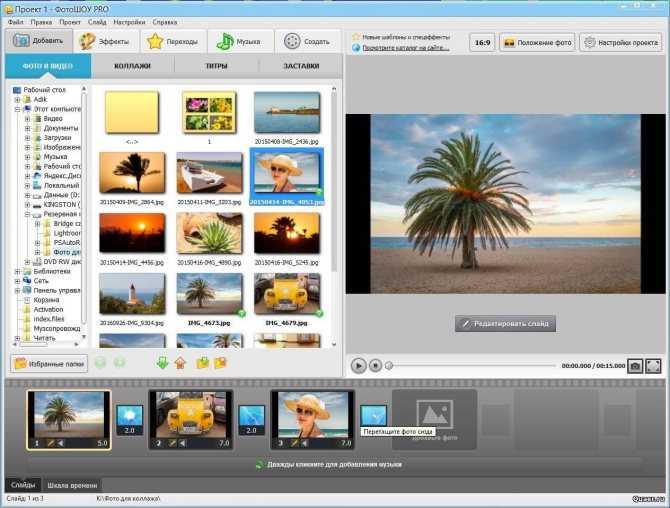 Чтобы сделать слайд шоу из фотографий с музыкой бесплатно программой Bolide Slideshow Creator нужно сначала на компьютере собрать в одну папку все фотографии и картинки которые будут входит в слайд шоу. После этого открываете вкладку Фото и нажимаете кнопку Добавить фото в библиотеку. В открывшемся окне открываете папку со всеми собранными вами фотографиями, выделяете их и нажимаете кнопку Открыть. Все выбранные вами фотографии отобразятся в верхнем окошке.
Чтобы сделать слайд шоу из фотографий с музыкой бесплатно программой Bolide Slideshow Creator нужно сначала на компьютере собрать в одну папку все фотографии и картинки которые будут входит в слайд шоу. После этого открываете вкладку Фото и нажимаете кнопку Добавить фото в библиотеку. В открывшемся окне открываете папку со всеми собранными вами фотографиями, выделяете их и нажимаете кнопку Открыть. Все выбранные вами фотографии отобразятся в верхнем окошке.
Эти фотографии тоже все выделяете и нажимаете кнопку Добавить выбранные картинки в проект. После этого все фотографии отобразятся на нижней шкале. Фотографии в шкале можно менять местами, а если вы поместите какую-нибудь фотографию в пустое окошко то сразу в этом окошке создастся дубликат этой фотографии.
Переходы для слайд шоу сразу устанавливаются по умолчанию все одинаковые. Чтобы сделать разные переходы для слайд шоу нужно удалить один переход который вы хотите заменить. Чтобы удалить его наведите на него курсор, нажмите правую кнопку мыши и в открывшемся контекстном меню выберите пункт Удалить.
Чтобы удалить его наведите на него курсор, нажмите правую кнопку мыши и в открывшемся контекстном меню выберите пункт Удалить.
После этого в программе на вкладке Переходы выберите нужный вам и нажав на маленький треугольничек около зелёного креста выберите из всплывающего списка пункт В пустые. Таким образом можно заменить все переходы.
Если нужно создать слайдшоу с музыкой из фотографий то перейдите на вкладку Аудио файлы и нажмите там кнопку Добавить аудиофайлы в библиотеку.
В открывшемся окне выбираете файл с музыкой и нажимаете кнопку Открыть. Музыка для слайд шоу сразу отобразится в верхнем окне программы, выбираете её и нажимаете на зелёный крест. Выбранная вами музыка для фото слайд шоу разместится под слайдами. Если файл с музыкой будет слишком большим то его можно обрезать. Чтобы сделать слайд шоу из фото с музыкой одинакового размера нужно навести курсор на отобразившийся в низу файл с музыкой и нажать правую кнопку мыши и в появившемся контекстном меню выбрать Обрезать аудио.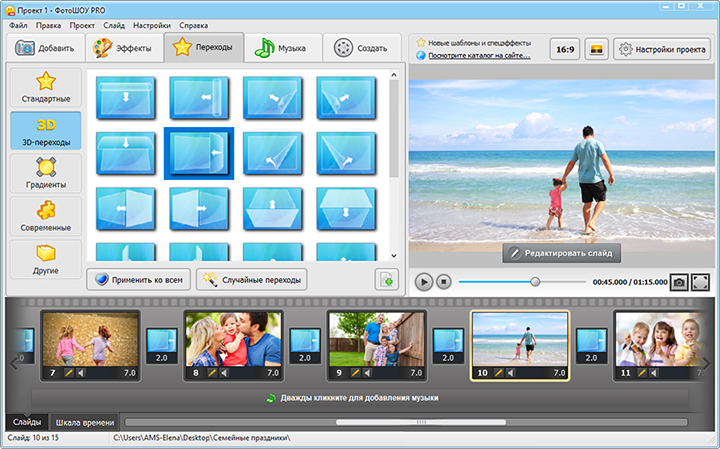
Чтобы сделать надпись в слайд шоу нужно перейти в программе на вкладку Эффекты и там нажать иконку Текст, а затем на букву Т.
Откроется окно в котором можно написать текст и он сразу отобразится на слайде, на этой же вкладке шрифт и цвет надписи можно изменить на любой другой. На слайд шоу текст с помощью мышки перемещаете в любое место.
Когда в программе изготовление слайд шоу из фотографий с музыкой будет завершено то его нужно будет сохранить на компьютере. Программой Bolide Slideshow Creator сохранить слайд шоу на компьютере можно в виде видео ролика.
Нажмите Файл и выберите из открывшегося меню пункт Сохранить как видеофайл. Откроется окно в котором выбираете формат видео, его качество и нажимаете кнопку Поехали.
В этом видео ролике показано как пользоваться Slideshow Creator при создание слайд шоу из фотографий с музыкой.
Похожие заметки:
10 бесплатных приложений для добавления музыки в видео 2023
Как лучше всего добавить музыку в видео бесплатно ? Я хочу создавать видеоконтент и делиться им в своих учетных записях в социальных сетях, но как мне добавить музыку к видео бесплатно. Какой лучший бесплатный видеоредактор с музыкой?
Какой лучший бесплатный видеоредактор с музыкой?
Платформы потокового видео в последнее время становятся все более популярными. Большинство людей прибегают к просмотру видео, чтобы найти информацию или развлечься, чтобы скоротать время. Однако предположим, что видео длинное и в нем нет привлекательной фоновой музыки. В этом случае весь процесс просмотра может стать скучным для пользователя. Если вы что-то описываете или транслируете подкаст, очень важно добавить музыку, чтобы осветлить тон этого видео. Для этого вам понадобится полезное приложение для добавления музыки к видео.
В этом посте будет представлена актуальная информация о лучших приложениях, добавляющих бесплатную фоновую музыку для редактирования видео. Кроме того, мы обсудим, как бесплатно добавить музыку в видео за несколько простых шагов.
- Часть 1. Лучшие бесплатные видеоредакторы с музыкой 2022
- Часть 2. Как добавить музыку в видео онлайн бесплатно самые мощные функции десяти лучших бесплатных видеомейкеров с музыкой.
 Кроме того, вы будете знать преимущества и недостатки использования таких приложений. Давайте вместе познакомимся с этими замечательными приложениями!
Кроме того, вы будете знать преимущества и недостатки использования таких приложений. Давайте вместе познакомимся с этими замечательными приложениями!Media.io — это онлайн-производитель музыкального видео , который позволяет мгновенно добавлять музыку в видео. Интерфейс приложения упрощен. Вы можете быстро добавить различные стили музыки или ваши записанные комментарии к загруженному видео. Добавляйте звуковые эффекты нарастания и затухания по своему желанию. Кроме того, он компрометирует больше функций редактирования, таких как удаление вокала, визуализатор музыки, субтитры, тексты, вращение, изменение размера, элементы для улучшения окончательных визуальных эффектов.
Плюсы:
- Очень удобно работать.
- Бесплатный экспорт HD-видео.
- Без водяных знаков, без рекламы.
- Поддержка различных форматов.
Минусы:
- Интернет-зависимость.
2
из 09
VivaVideo
Когда дело доходит до доступа ко всем продвинутым и базовым утилитам для редактирования видео на устройстве Android/iOS, VivaVideo является идеальным приложением для всех пользователей.
 Он предлагает обширную музыкальную библиотеку, которую вы можете включить в свое видео, чтобы привлечь больше зрителей. Кроме того, он позволяет без проблем добавлять встроенные звуковые эффекты или голосовые заметки, сделанные на заказ.
Он предлагает обширную музыкальную библиотеку, которую вы можете включить в свое видео, чтобы привлечь больше зрителей. Кроме того, он позволяет без проблем добавлять встроенные звуковые эффекты или голосовые заметки, сделанные на заказ.Плюсы:
- Он прост в использовании.
- Профессиональная версия поддерживает редактирование видео 4K.
Минусы:
- Он может пикселизировать изображения, добавленные к видео.
- Занимает больше места.
- Приложение продолжает падать во время обработки видео.
- Проблема с функцией кадрирования.
3
из 09
Magisto Video Editor
Такие приложения, как Magisto Video Editor, облегчают новичкам управление презентацией своего видео, добавляя музыку или применяя другие эффекты. Вы можете импортировать музыку из библиотеки лицензированных песен и мелодий приложения. Magisto доступен на всех современных версиях Android и iOS.
 Он предлагает вам использовать готовые шаблоны, настроить шрифты видео и вырезать / обрезать / изменить порядок клипа.
Он предлагает вам использовать готовые шаблоны, настроить шрифты видео и вырезать / обрезать / изменить порядок клипа.Плюсы:
- Встроенный AI Magisto делает редактирование видео удобным.
- Приложение использует FFmpeg, что означает, что оно поддерживает практически все форматы видео.
Минусы:
- Позволяет редактировать только 10-минутное видео за раз.
- Пользователям сложно отменить Подписку. И пользователи не могут получить быстрый ответ.
- Темы тяжелые.
4
из 09
iMovie
iMovie — это продукт Apple, который позволяет настраивать свои видео и предлагает прикреплять песни из музыкальной библиотеки устройства. Интуитивно понятное приложение имеет в своем распоряжении различные переходы и звуковые эффекты, которые вы можете использовать в любое время. Кроме того, вы можете настроить скорость видео и фон по желанию.
Плюсы:
- Бесплатно.

- Поддерживает видео 4K.
- Удобный интерфейс.
Минусы:
- Совместимо только с устройствами iOS.
- Возможности редактирования ограничены.
- Доступно небольшое количество встроенных звуковых дорожек.
5
из 09
GlitchCam
Если вы хотите получить красивые эффекты, темы и шаблоны для своего видео, попробуйте использовать редактор GlitchCam для устройств iOS. Вы можете записать свое видео с помощью приложения, а затем добавить музыку, чтобы улучшить его представление. Более того, это дает возможность поделиться отредактированным клипом прямо в социальных сетях, экономя время.
Плюсы:
- Служба поддержки очень отзывчива.
- Доступен широкий выбор тем.
Минусы:
- Недоступно для пользователей Android.
- Некоторые фильтры недоступны бесплатно
6
из 09
IG Story Editor
Instagram предлагает влиятельным лицам в социальных сетях платформу для демонстрации своей повседневной деятельности, публикуя истории.
 Очень важно украшать истории, используя различные фильтры и добавляя музыку. Хотя в Instagram есть встроенные функции редактирования, лучше всего редактировать видео и добавлять музыку и эффекты с помощью сторонних приложений, таких как Story Editor.
Очень важно украшать истории, используя различные фильтры и добавляя музыку. Хотя в Instagram есть встроенные функции редактирования, лучше всего редактировать видео и добавлять музыку и эффекты с помощью сторонних приложений, таких как Story Editor.Плюсы:
- Невероятно легкий.
- Объявлений нет.
Минусы:
- Он ограничен редактированием коротких клипов, таких как истории в Instagram.
- За доступ к некоторым эффектам взимается скрытая плата.
- Это вызывает проблемы с сохранением HD-видео на устройстве.
7
из 09
Timbre
Timbre — это удобное приложение, которое позволяет добавлять бесплатную фоновую музыку для редактирования видео с помощью устройства Android. Основные функции включают преобразование аудио / видео, вырезание и объединение медиафайлов. Помимо бесплатного добавления музыки к видео, вы можете изменить битрейт аудио, чтобы сделать его совместимым с видеоклипом.

Плюсы:
- Поддерживает все популярные аудио и видео форматы.
- Бесплатно.
Минусы:
- Содержит много рекламы.
- Подвержен ошибкам.
8
из 09
Video Star
Редактор Video Star — это полезная платформа для добавления эффектов зеленого экрана или импорта музыки любого типа в видео. Вы можете управлять скоростью клипа, чтобы синхронизировать его с загруженным звуком.
Плюсы:
- Приложение содержит библиотеку стикеров, эмодзи и GIF-файлов.
Минусы:
- Продолжает отставать.
- Недоступно на устройствах iOS.
- Некоторые базовые функции, такие как многослойное редактирование, не бесплатны.
9
из 09
BeeCut
Большинству новичков сложно ориентироваться в редакторах видео на своих смартфонах. Однако с BeeCut для них это не будет проблемой, поскольку приложение предлагает удобный макет для быстрого доступа к функциям редактирования видео.
 Основные утилиты, доступные в приложении, — это резка видео, обрезка и обрезка. Кроме того, в приложении есть довольно много эффектов и фильтров.
Основные утилиты, доступные в приложении, — это резка видео, обрезка и обрезка. Кроме того, в приложении есть довольно много эффектов и фильтров.Плюсы:
- Он также предлагает онлайн-редактор видео.
- Приложение поддерживает 480p. 720р. и видео 1080p.
Минусы:
- Дороговато.
- В нем отсутствуют многие высококачественные функции.
- Процесс обмена видео приводит к сбою приложения.
Часть 2. Как добавить музыку в видео с помощью онлайн-приложения
Некоторым пользователям сложно установить приложения для редактирования видео на свои устройства. Это связано с тем, что эти приложения занимают большую часть памяти телефона и вызывают проблемы с задержкой. При таком сценарии лучше всего использовать бесплатный онлайн-инструмент для добавления музыки к видео, и нет более надежного сервиса, чем упомянутый выше Media.io.
Следуйте инструкциям, чтобы узнать, как бесплатно добавить музыку к видео онлайн:
Шаг 1: Загрузите видео в музыкальный редактор Media.
 io через веб-браузер.
io через веб-браузер. Нажмите Выберите «Файлы» , чтобы импортировать аудио и видео для редактирования.
Шаг 2: Редактируйте аудио- и видеодорожки.
Добавьте файлы на временную шкалу. Затем синхронизируйте аудиоклип с видео, примените эффекты плавного затухания и внесите дополнительные изменения.
Шаг 3: Экспортируйте видео с музыкой.
Нажмите кнопку Экспорт , чтобы сохранить отредактированное музыкальное видео.
Как легко добавить музыку к видео с помощью Media.io, верно?
Другие мощные функции музыкального видеоредактора Media.io: —
* Простое добавление музыки в видео на YouTube или в Instagram.
* Позволяет редактировать аудио путем обрезки, слияния, изменения громкости.
* Видеоредактор поддерживает любые аудиоформаты, такие как MP3, WAV, FLAC, OGG, WMA, M4A и другие.
*Поддерживает наиболее распространенные форматы видео, включая MP4, MOV, WMV, AVI, MKV, WebM, MPEG, MPG, FLV и т.
 д.
д.Заключение
Независимо от того, используете ли вы видео для личного просмотра или ваши сверстники, прослушивание музыки добавляет размеру клипу за пределами вашего воображения. Однако для выполнения указанной задачи жизненно важно успешно использовать надежный видеоредактор. По этой причине мы перечислили и объяснили все тонкости лучших бесплатных платформ для бесплатного добавления музыки в видео.
Почти все платформы предлагают библиотеку встроенных звуковых эффектов для улучшения видео. Однако, если вы хотите быстро микшировать музыку и редактировать видео без установки каких-либо приложений, мы рекомендуем выбрать Media.io. Инструмент является одним из лучших, который предлагает вам конвертировать клип в ваш любимый формат.
Как сделать фото-видео на Facebook для вашей социальной сети
Всем известно, что видео является королем взаимодействия, особенно на такой платформе, как Facebook, где в среднем 8 миллиардов просмотров за один день.
 Итак, если вы действительно хотите получить часть видео для повышения узнаваемости бренда, то видео — лучший способ, особенно для того, чтобы обойти модель Facebook с оплатой за игру. В этом руководстве мы обсудим, как сделать видео-изображение на Facebook, которое привлечет всеобщее внимание. Начнем с информации
Итак, если вы действительно хотите получить часть видео для повышения узнаваемости бренда, то видео — лучший способ, особенно для того, чтобы обойти модель Facebook с оплатой за игру. В этом руководстве мы обсудим, как сделать видео-изображение на Facebook, которое привлечет всеобщее внимание. Начнем с информацииЧасть 1: Как сделать фото-видео на Facebook
Часть 2: Фантастические идеи для ваших фото-видео на Facebook
Часть 3. Совет профессионала: создавайте замечательные фото-видео на Facebook
Способ 1. Используйте один из готовых шаблонов
Способ 2. Настройте слайд-шоу так, как вы хотите
Как сделать фото-видео на Facebook
Вы изо всех сил пытаетесь достучаться до своей аудитории и у вас нет другого выхода, кроме картинок? Тогда продолжайте читать этот раздел, где вы узнаете, как сделать видео с фотографиями на Facebook:
Шаг № 1.
 Перейдите на свою страницу в Facebook
Перейдите на свою страницу в FacebookСоздавать видео на Facebook невероятно просто, вам не нужны специальные навыки редактирования. Просто войдите в свой профиль Facebook на рабочем столе и перейдите прямо на свою страницу. После этого нажмите кнопку «Фото/Видео» в разделе обновления статуса и выберите «Создать слайд-шоу», которое превратит ваши скучные фотографии в динамичные.
Шаг № 2. Выберите настройки видео
После выбора параметра «Создать слайд-шоу» появится новая вкладка настроек. Теперь вам нужно сделать некоторые соответствующие настройки, такие как соотношение сторон видео, продолжительность изображения или слайд-шоу, переходы и другие подобные вещи, прежде чем создавать видео слайд-шоу. Помните, что вы всегда можете изменить эти настройки перед публикацией видео.
Шаг № 3. Добавьте музыку в слайд-шоу на Facebook
Не забудьте добавить музыку, которая оживит ваши слайд-шоу. Преимущество добавления музыки в слайд-шоу на Facebook заключается в том, что музыка не требует авторских отчислений, что дает вам свободу добавлять.
 Кроме того, есть несколько жанров, таких как энергичный, вдохновляющий, заслуживающий доверия, веселый и современный, которые удовлетворят потребности каждого.
Кроме того, есть несколько жанров, таких как энергичный, вдохновляющий, заслуживающий доверия, веселый и современный, которые удовлетворят потребности каждого.Шаг № 4 – Загрузите свои изображения
Теперь это самая важная часть при создании слайд-шоу на Facebook. Помните, что вам нужно загрузить как минимум три изображения и максимум десять изображений. Просто нажмите кнопку «ДОБАВИТЬ» и загрузите фотографии со своей временной шкалы, рабочего стола или даже щелкните фотографии с веб-камеры.
Шаг 5. Предварительный просмотр слайд-шоу на Facebook
Если вы загрузили все свои изображения в правильной последовательности, с правильной музыкой и с соответствующими настройками видео — сейчас самое время просмотреть ваше видео перед публикацией. Помните, что на этом этапе вы можете полностью изменить настройки музыки или видео, если это необходимо. Итак, потратьте столько времени, сколько потребуется, чтобы создать лучшую версию вашего слайд-шоу.

Шаг № 6. Опубликуйте видео-слайд-шоу
После завершения создания, редактирования и просмотра — самое подходящее время, чтобы опубликовать ваше видео и привлечь к нему всеобщее внимание.
Фантастические идеи для ваших фото-видео на Facebook
Если вы новичок в этом домене и у вас нет идеи превратить ваши фотографии в видео, продолжайте читать этот раздел, где мы будем обсуждать фантастические идеи для ваших видео с фотографиями на Facebook:
1. Создание демонстрационных и обучающих видеороликов о продукте
Это один из самых популярных доменов с наибольшим количеством периодов взаимодействия и удержания пользователей. С этой фантастической идеей вы можете обучать или учить свою аудиторию веселым, но увлекательным способом. Вы можете просто обучать пошаговым рецептам приготовления, демонстрировать способы руководства, особенности вашего продукта и многое другое.
2. Расскажите историю
Превращение ваших изображений в визуальную витрину обеспечивает массу вовлеченности и удержания, позволяя вашей аудитории погрузиться в визуальное приключение.
 Вы — ваши слайды с фотографиями, чтобы создавать потрясающие истории из жизни, мотивационные истории, социальную осведомленность и многое другое. Таким образом, вы можете поддерживать связь со своей аудиторией, что в конечном итоге принесет максимальную отдачу от инвестиций либо в ваш продукт, либо во взаимодействие со страницей FB.
Вы — ваши слайды с фотографиями, чтобы создавать потрясающие истории из жизни, мотивационные истории, социальную осведомленность и многое другое. Таким образом, вы можете поддерживать связь со своей аудиторией, что в конечном итоге принесет максимальную отдачу от инвестиций либо в ваш продукт, либо во взаимодействие со страницей FB.3. Создание коллекции
С этой фантастической идеей вы можете просто создать свою коллекцию продуктов, модные тенденции, итоги года, лучшие моменты вашей жизни и многое другое. Таким образом, вы можете просто собрать свою коллекцию и показать своей аудитории, что у вас есть для них.
4. Тизер нового продукта
Хотели бы вы создать напряжение, которое позволит вашей аудитории уйти с нетерпением? Тогда создание тизерного видео — идеальный способ сделать это! Вы можете создать тизер продукта, тизер момента, который изменит вашу жизнь, видео за кулисами и многое другое, чтобы получить в свои руки.
Профессиональный совет: создавайте замечательные фото-видео на Facebook
Пленка iMyFone
А вот и ПРОФЕССИОНАЛЬНЫЙ СОВЕТ, позволяющий мгновенно создавать замечательные видеоролики с изображениями на Facebook, даже не требуя профессиональных знаний по редактированию.
 Как? С помощью iMyFone Filme вы можете создавать потрясающие слайд-шоу, даже не посещая Facebook.
Как? С помощью iMyFone Filme вы можете создавать потрясающие слайд-шоу, даже не посещая Facebook.Это фантастическое программное обеспечение для редактирования видео упрощает жизнь пользователя, предлагая большие возможности благодаря своим первоклассным функциям, которые упомянуты ниже:
Ключевая особенность
Простота в использовании — Благодаря продуманному, но простому дизайну интерфейса вы можете наслаждаться интерфейсом, удобным для начинающих, что позволяет быстро и качественно редактировать видео перед публикацией.
Чашка чая для инстаграмеров — Благодаря функции быстрого редактирования это фантастическое программное обеспечение для редактирования понравится инстаграммерам, миллениалам и поколению Z.
Готовые шаблоны — Это программное обеспечение для редактирования оснащено готовыми шаблонами, позволяющими быстро создавать слайд-шоу за пару минут.

Быстрый режим видео — Это простое в использовании программное обеспечение для редактирования видео поставляется с режимом быстрого редактирования видео, что дает вам свободу создавать мгновенные видеоролики.
Попробуйте бесплатноПопробуйте бесплатно
Как создавать замечательные видеоролики с помощью iMyFone Filme
Метод № 1 — использование одного из готовых шаблонов
Это приложение iMyFone Filme поставляется со встроенными готовыми шаблонами, что позволяет вам быстро создавать видеоролики в виде слайд-шоу, полностью отражающие ваши навыки редактирования и впечатляющие всех вокруг вас.
Способ № 2. Настройте слайд-шоу так, как вам хочется
Если вы не хотите использовать готовые шаблоны для создания слайд-шоу, вы можете полностью настроить слайд-шоу так, как вам хочется. Это фантастическое приложение поставляется с удобными функциями быстрого редактирования, что дает вам свободу создавать жилетную версию слайд-шоу, не тратя слишком много времени на редактирование.

С помощью этой фантастической техники вы можете просто создавать потрясающие видеоролики в виде слайд-шоу для своего Facebook и привлекать всеобщее внимание, не прилагая дополнительных усилий.
Шаг № 1 — Во-первых, вам необходимо загрузить и установить приложение, если оно недоступно в вашей системе. После открытия приложения перейдите к опции выбора и выберите фотографии, которые вы хотите добавить в видео слайд-шоу.
Шаг № 2 — После выбора фотографий перетащите их одну за другой на временную шкалу в той последовательности, в которой вы хотите, чтобы фотографии отображались.
Шаг № 3 — На следующем шаге вам нужно добавить несколько интересных переходов и специальных эффектов, которые сделают ваше видео интересным. Выберите изображение, а затем выберите эффекты, которые вы хотите применить к видео. Более того, вы можете либо применить один и тот же переход ко всем, либо применить разные переходы к каждому изображению в отдельности.


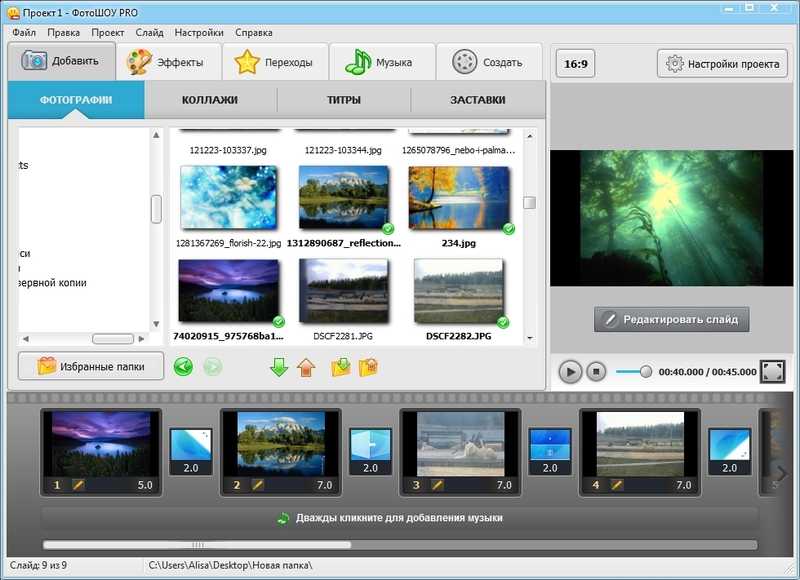 Чтобы быстро смонтировать проект, воспользуйтесь готовыми решениями. Кликните по
Чтобы быстро смонтировать проект, воспользуйтесь готовыми решениями. Кликните по 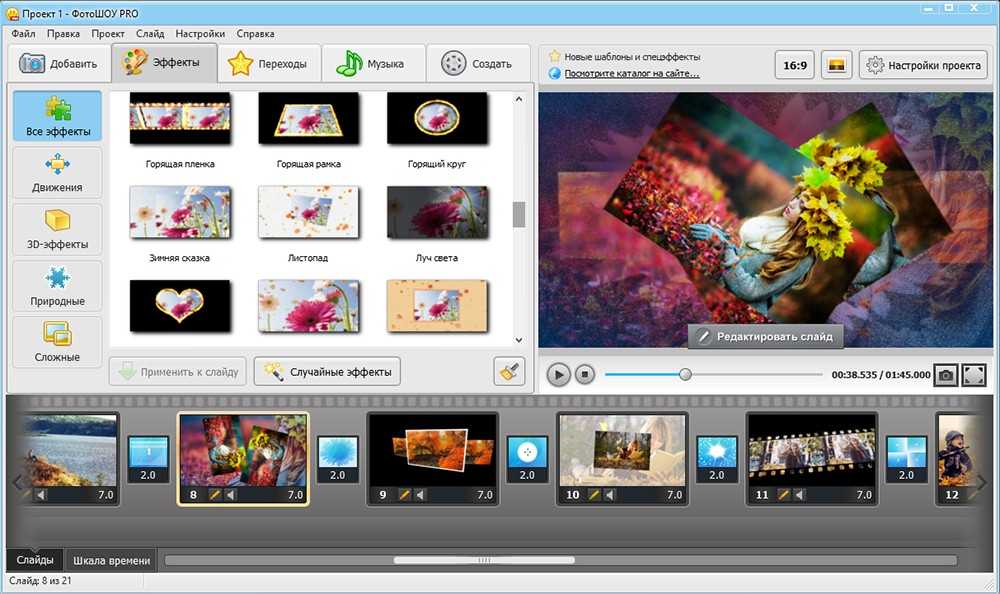 Сохраните итог, нажав на «Экспорт».
Сохраните итог, нажав на «Экспорт».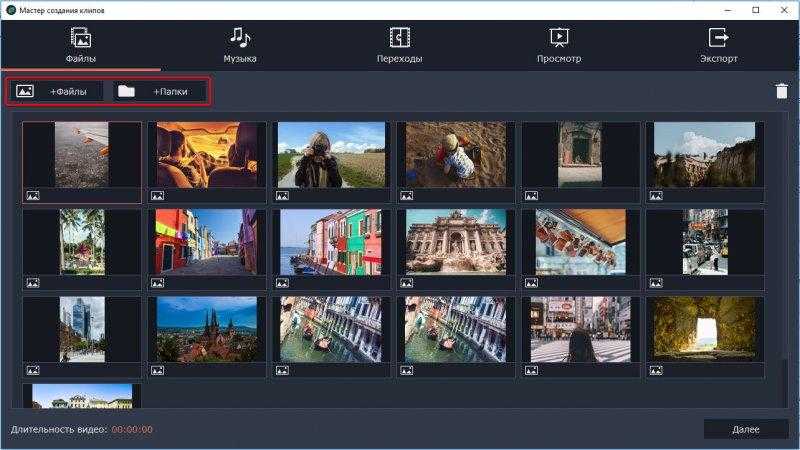 Настройте видеоформат и качество.
Настройте видеоформат и качество.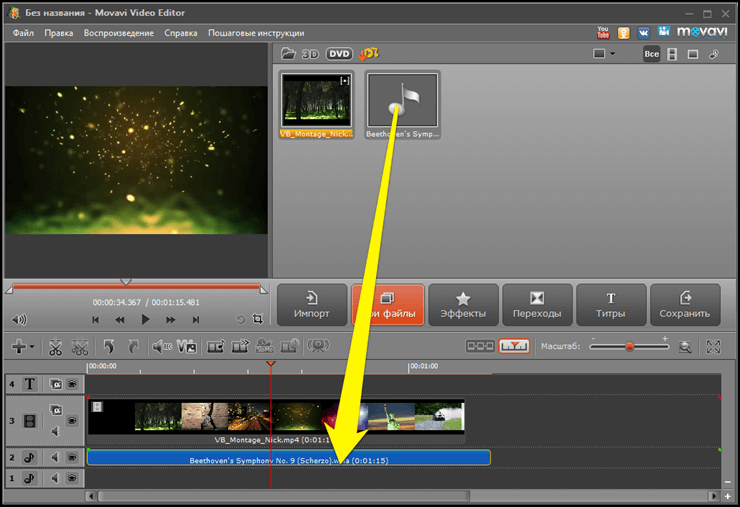 Разрешите доступ к медиафайлам на телефоне. Выделите нужные.
Разрешите доступ к медиафайлам на телефоне. Выделите нужные.
 Для добавления надписей задействуйте функцию «Текст».
Для добавления надписей задействуйте функцию «Текст».
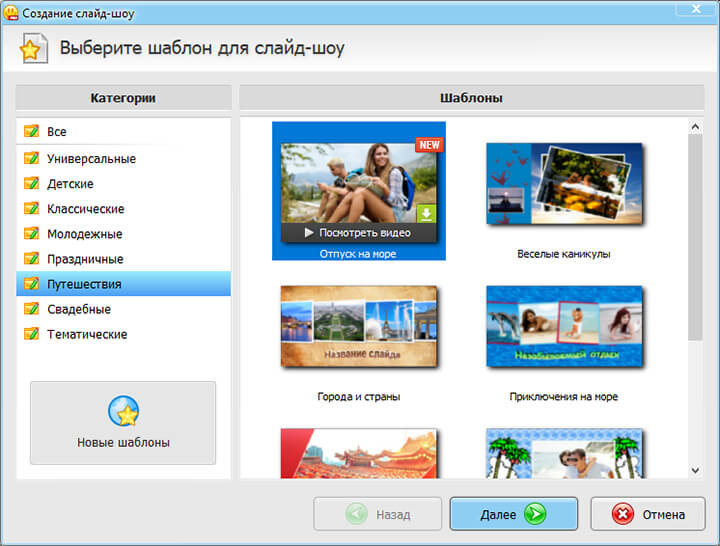
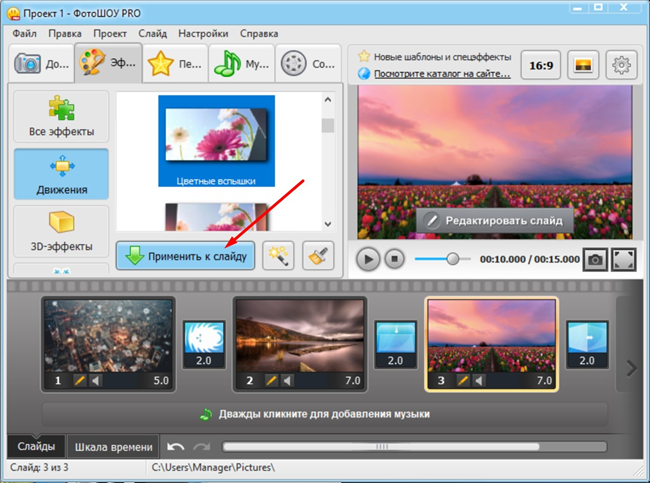 Кроме того, вы будете знать преимущества и недостатки использования таких приложений. Давайте вместе познакомимся с этими замечательными приложениями!
Кроме того, вы будете знать преимущества и недостатки использования таких приложений. Давайте вместе познакомимся с этими замечательными приложениями! Он предлагает обширную музыкальную библиотеку, которую вы можете включить в свое видео, чтобы привлечь больше зрителей. Кроме того, он позволяет без проблем добавлять встроенные звуковые эффекты или голосовые заметки, сделанные на заказ.
Он предлагает обширную музыкальную библиотеку, которую вы можете включить в свое видео, чтобы привлечь больше зрителей. Кроме того, он позволяет без проблем добавлять встроенные звуковые эффекты или голосовые заметки, сделанные на заказ.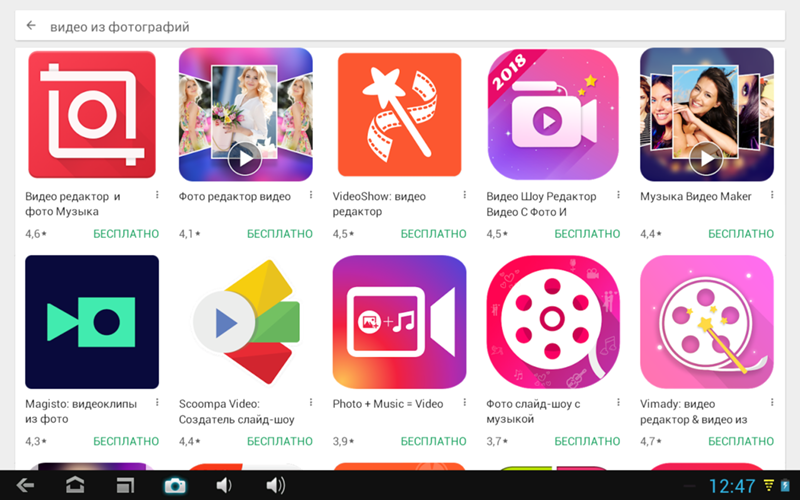 Он предлагает вам использовать готовые шаблоны, настроить шрифты видео и вырезать / обрезать / изменить порядок клипа.
Он предлагает вам использовать готовые шаблоны, настроить шрифты видео и вырезать / обрезать / изменить порядок клипа.
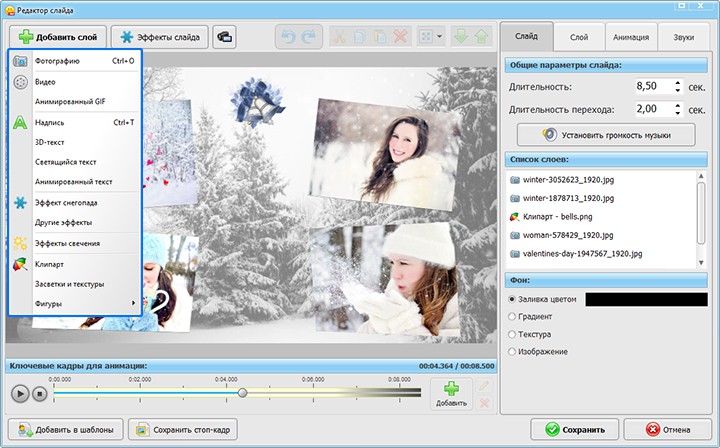 Очень важно украшать истории, используя различные фильтры и добавляя музыку. Хотя в Instagram есть встроенные функции редактирования, лучше всего редактировать видео и добавлять музыку и эффекты с помощью сторонних приложений, таких как Story Editor.
Очень важно украшать истории, используя различные фильтры и добавляя музыку. Хотя в Instagram есть встроенные функции редактирования, лучше всего редактировать видео и добавлять музыку и эффекты с помощью сторонних приложений, таких как Story Editor.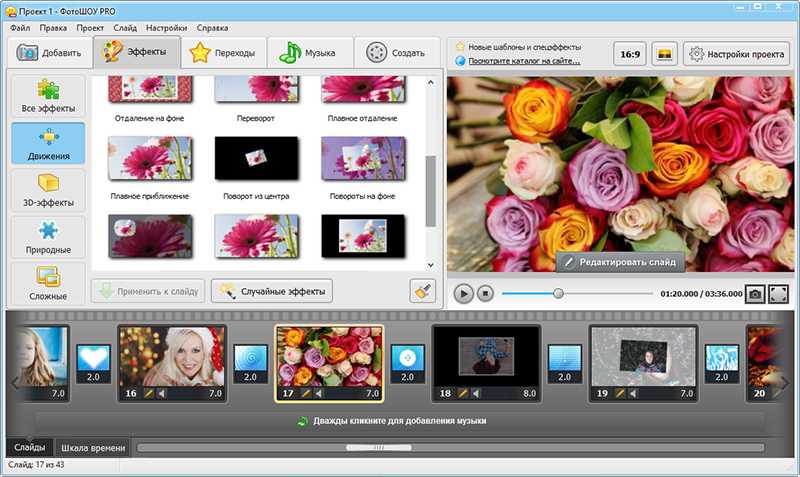
 Основные утилиты, доступные в приложении, — это резка видео, обрезка и обрезка. Кроме того, в приложении есть довольно много эффектов и фильтров.
Основные утилиты, доступные в приложении, — это резка видео, обрезка и обрезка. Кроме того, в приложении есть довольно много эффектов и фильтров.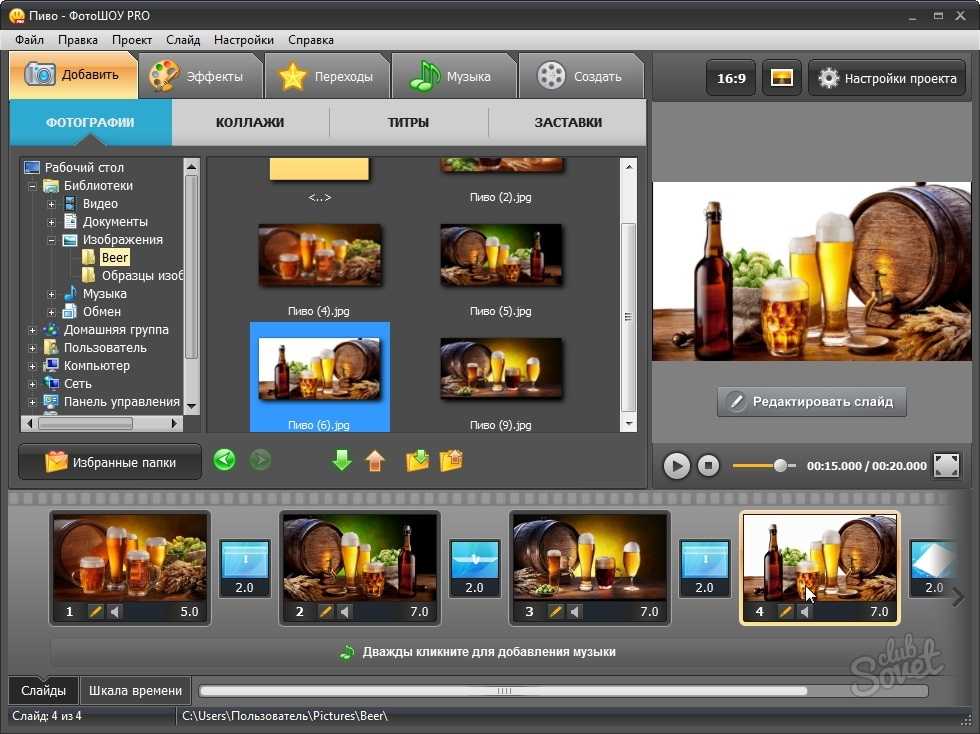 io через веб-браузер.
io через веб-браузер. 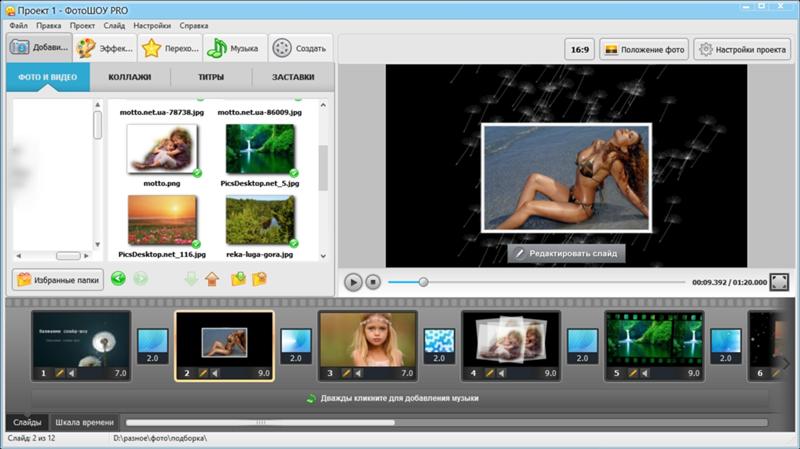 д.
д. Итак, если вы действительно хотите получить часть видео для повышения узнаваемости бренда, то видео — лучший способ, особенно для того, чтобы обойти модель Facebook с оплатой за игру. В этом руководстве мы обсудим, как сделать видео-изображение на Facebook, которое привлечет всеобщее внимание. Начнем с информации
Итак, если вы действительно хотите получить часть видео для повышения узнаваемости бренда, то видео — лучший способ, особенно для того, чтобы обойти модель Facebook с оплатой за игру. В этом руководстве мы обсудим, как сделать видео-изображение на Facebook, которое привлечет всеобщее внимание. Начнем с информации Перейдите на свою страницу в Facebook
Перейдите на свою страницу в Facebook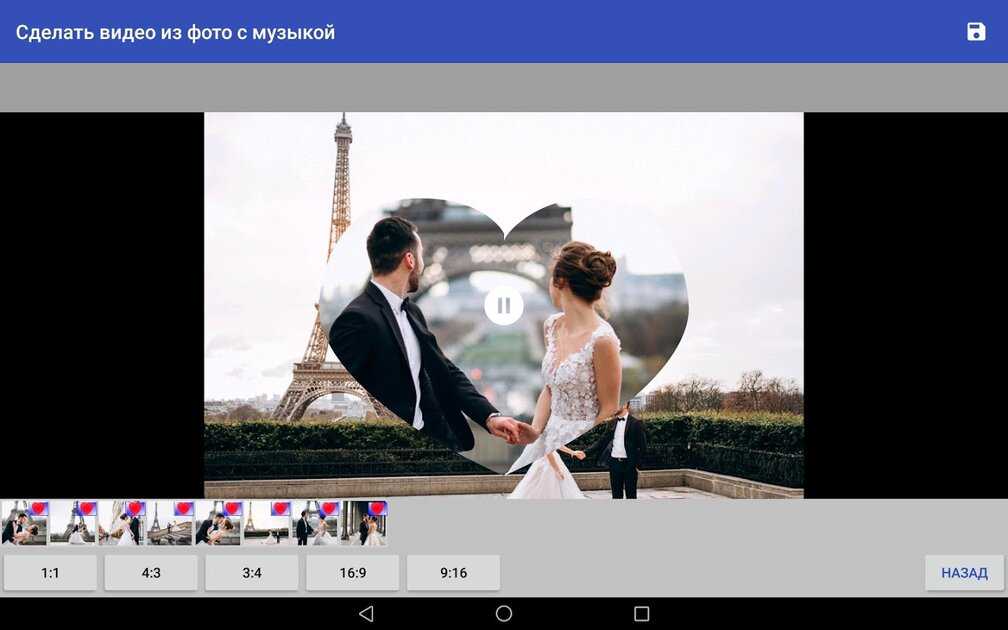 Кроме того, есть несколько жанров, таких как энергичный, вдохновляющий, заслуживающий доверия, веселый и современный, которые удовлетворят потребности каждого.
Кроме того, есть несколько жанров, таких как энергичный, вдохновляющий, заслуживающий доверия, веселый и современный, которые удовлетворят потребности каждого.
 Вы — ваши слайды с фотографиями, чтобы создавать потрясающие истории из жизни, мотивационные истории, социальную осведомленность и многое другое. Таким образом, вы можете поддерживать связь со своей аудиторией, что в конечном итоге принесет максимальную отдачу от инвестиций либо в ваш продукт, либо во взаимодействие со страницей FB.
Вы — ваши слайды с фотографиями, чтобы создавать потрясающие истории из жизни, мотивационные истории, социальную осведомленность и многое другое. Таким образом, вы можете поддерживать связь со своей аудиторией, что в конечном итоге принесет максимальную отдачу от инвестиций либо в ваш продукт, либо во взаимодействие со страницей FB. Как? С помощью iMyFone Filme вы можете создавать потрясающие слайд-шоу, даже не посещая Facebook.
Как? С помощью iMyFone Filme вы можете создавать потрясающие слайд-шоу, даже не посещая Facebook.